Netflix ne marche pas sur votre Apple TV? Voici comment corriger ça.
Les utilisateurs d’Apple TV font face à différents problèmes de diffusion lorsqu’ils utilisent l’application Netflix sur leurs appareils de deuxième génération et générations suivantes. Dans certains cas les usagers sont bienvenus par un message d’erreur: “Netflix n’est pas disponible pour le moment”, dans d’autres cas Netflix n’arrête pas de se planter, et ça va jusqu’à tout simplement ne pas avoir de son lorsqu’on met Netflix sur l’Apple TV. Si vous vous confrontés à ca ou autres problèmes, lisez le guide de solutions ci-dessous:
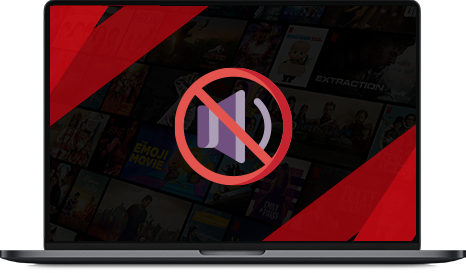
Netflix est officiellement disponible maintenant sur l’Apple TV 2 et les générations suivantes. Enfin les utilisateurs d’Apple TV peuvent s’en passer de bricoler des solutions qui marchent à peine. L’Apple TV marche avec presque tous les services de streaming tels que Amazon Prime, Hulu, et maintenant avec Netflix, l’Apple TV est devenu l’appareil préféré de la communauté de streameurs.
Netflix, sur l’Apple TV, offre une magnifique expérience de visionnage, mais comme la plupart des appareils compatibles avec Netflix, il y a des obstacles à surmonter par les usagers. Si vous vous retrouvez face aux problèmes mentionnés précédemment, continuez à lire pour trouver des solutions.
“Netflix est indisponible pour le moment”
Si vous voyez un message d’erreur annonçant que Netflix n’est pas disponible, voici quelques façons de vous dépanner:
Vérifiez que Netflix marche sur d’autres appareils
Essayez d’utiliser Netflix sur un autre appareil tel que votre smartphone ou PC pour voir si le problème ne vient pas de votre connexion internet. Si Netflix marche normalement sur l’autre appareil, le problème vient de votre Apple TV.
Réinstallez Netflix sur votre Apple TV
Vous pouvez supprimer l’appli Netflix de votre Apple TV et ensuite l’installer à nouveau pour voir si ça résout le problème. Voici comment:
- Appuyez et laissez appuyé le bouton du centre de votre touchpad et vous verrez que Netflix commence à vibrer.
- Maintenant cliquez sur le bouton play
- Choisissez Supprimer
- Allez sur l’App Store, cherchez Netflix et réinstallez-le.
Réinitier l’appareil Apple TV
Vous pouvez débrancher votre Apple TV pendant quelques minutes, puis rallumez-la. Vous pouvez aussi le faire depuis les Paramètres, voici comment:
- Allez sur Paramètres, ensuite Système pour les 4k et appareils de quatrième génération ou General pour les appareils de troisième génération et au-dessous.
- Choisissez Redémarrer.’
Vérifiez les mises à jour de l’Apple tvOS
Vous pouvez aller voir s’il y a des mises à jour en attente sur votre Apple tvOS en suivant les étapes suivantes: Choisissez Paramètres > Système ou General > Mises à jour du Software. S’il y avait une mise à jour disponible, choisissez Mettre à jour le Software ou Mettre à jour Automatiquement, puis Téléchargez et Installez.
Réinitialisez les paramètres de votre Apple TV
Remettre à zéro les paramètres de votre Apple TV peut résoudre le problème pour de bon. Allez sur Paramètres > General > Réinitialiser > Réinitialiser tous les Paramètres
Vérifiez votre connexion internet
Ouvrez les Paramètres > Réseau > Tester le Réseau > Oui . Maintenant choisissez la vitesse de connexion désirée.
Vérifiez les mises à jour de votre réseau
Voici comment vous pouvez mettre à jour les paramètres:
- Ouvrez les Paramètres, puis General, ensuite Réseau, puis Wi-fi ou Ethernet
- Pour les usagers d’Ethernet: choisissez Ethernet > Configurer le IP > Automatique . Maintenant choisissez Configurer le DNS > Automatique .
- Pour les usagers de Wi-fi: choisissez Réseau Wi-fi > Configurer le IP > Automatique . Maintenant choisissez Configurer le DNS > Automatique .
Voilà donc quelques façons rapides de corriger les erreurs les plus communes trouvées sur Netflix par les usagers d’Apple TV. Passons maintenant au problème suivant: diagnostic de défaillances.
Pas de son sur Netflix
Les gens se plaignent aussi car Netflix n’a pas de son sur l’Apple TV. Si vous aussi vous avez des problèmes de ce genre, voici quelques solutions:
Mettez un autre film ou série
Parfois Netflix n’a pas de son en raison d’un titre altéré ou corrompu dans la bibliothèque. Vous pouvez voir si le problème n’est que sur ce titre en choisissant d’en mettre un autre et de voir si le problème ne viendrait pas en fait du titre plutôt que de l’appli Netflix.
Réglez les paramètres de son de votre appareil
Vous pouvez essayer de changer les paramètres de son de votre Apple TV pour voir si ça résout le problème. Voici comment:
Pour les appareils deuxième et troisième génération: allez sur Paramètres > Video et Audio > Format Audio > Dolby > Automatique et allez vérifier sur Netflix si ça marche.
Pour les appareils quatrième et génération 4k de l’Apple TV: allez sur Paramètres > Video et Audio > Format Audio > Changer Format > Utiliser le Meilleur Disponible .’
Vérifiez de possibles problèmes de connexion du hardware
Il se peut que Netflix n’a pas de son sur votre appareil car il a des problèmes de connectivité. Voici comment vous pouvez vérifier et corriger des problèmes.
Utilisez un câble HDMI et connectez-le directement à votre télé. Inversez les extrémités du câble HDMI. Essayez un autre câble HDMI et puis essayez un nouveau port HDMI.
Les solutions mentionnées peuvent réparer les problèmes de son de votre appli Netflix en un rien de temps. Continuons alors et passons au problème suivant.
L’application Netflix se plante sur l’Apple TV
Si l’appli Netflix commence à crasher sur votre Apple TV, vous pouvez essayer les solutions suivantes. Les solutions sont presque les mêmes alors nous allons omettre les détails:
- Mettez à jour votre Apple tvOS
- Vérifiez la connexion de votre réseau
- Redémarrez le routeur et remettez à zéro les paramètres
- Redémarrez votre dispositif Apple TV